Criar uma tabela
Aspose.Words permite aos utilizadores criar tabelas num documento a partir do zero e fornece vários métodos diferentes para o fazer. Este artigo apresenta detalhes sobre como adicionar tabelas formatadas ao seu documento usando cada método, bem como uma comparação de cada método no final do artigo.
Estilos De Tabela Predefinidos
A tabela recém-criada recebe valores padrão semelhantes aos usados em Microsoft Word:
| Propriedade Da Tabela | Predefinição em Aspose.Words |
|---|---|
Border Style |
Single |
Border Width |
1/2 pt |
| Cor Da Borda | Black |
Left and Right Padding |
5.4 pts |
AutoFit Mode |
AutoFit to Window |
Allow AutoFit |
True |
|
Uma tabela pode ser embutida se estiver bem posicionada ou flutuante se puder ser posicionada em qualquer lugar da página. Por padrão, Aspose.Words sempre cria tabelas embutidas.
|
Criar uma tabela com DocumentBuilder
Em Aspose.Words, os usuários podem criar uma tabela em um documento usando o DocumentBuilder. O algoritmo básico para criar uma tabela é o seguinte:
- Comece a tabela com StartTable
- Adicione uma célula à tabela usando InsertCell - isso inicia automaticamente uma nova linha
- Opcionalmente, use a propriedade CellFormat para especificar a formatação da célula
- Insira o conteúdo da célula usando os métodos DocumentBuilder apropriados, como Writeln, InsertImage e outros
- Repita os passos 2-4 até que a linha esteja completa
- Chamar EndRow para terminar a linha actual
- Opcionalmente, use a propriedade RowFormat para especificar a formatação da linha
- Repita os passos 2-7 até que a tabela esteja completa
- Chame EndTable para terminar de construir a tabela
Detalhes importantes:
- StartTable também pode ser chamado dentro de uma célula, caso em que inicia a criação de uma tabela aninhada dentro da célula.
- Depois de chamar InsertCell, uma nova célula é criada e qualquer conteúdo que você adicionar usando outros métodos da classe DocumentBuilder será adicionado à célula atual. Para criar uma nova célula na mesma linha, chame InsertCell novamente.
- Se InsertCell for chamado imediatamente após EndRow e o final de uma linha, a tabela continuará em uma nova linha.
- O método EndTable para terminar a tabela só deve ser chamado uma vez após chamar EndRow. Chamar EndTable move o cursor da célula actual para a posição imediatamente após a tabela.
O processo de criação de uma tabela pode ser visto claramente na figura a seguir:
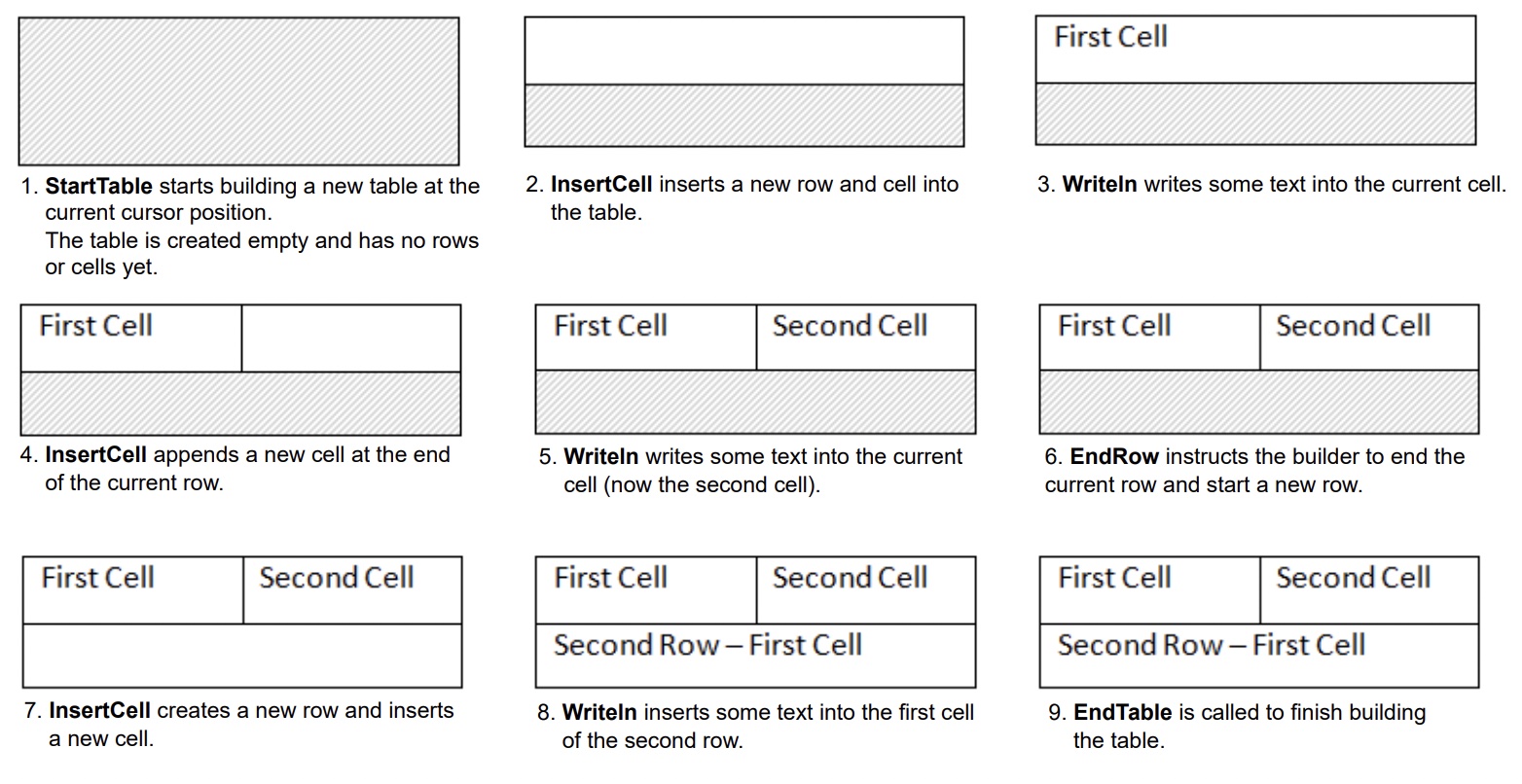
O exemplo de código a seguir mostra como criar uma tabela simples usando DocumentBuilder com formatação padrão:
| // For complete examples and data files, please go to https://github.com/aspose-words/Aspose.Words-for-Java.git. | |
| Document doc = new Document(); | |
| DocumentBuilder builder = new DocumentBuilder(doc); | |
| // Start building the table. | |
| builder.startTable(); | |
| builder.insertCell(); | |
| builder.write("Row 1, Cell 1 Content."); | |
| // Build the second cell. | |
| builder.insertCell(); | |
| builder.write("Row 1, Cell 2 Content."); | |
| // Call the following method to end the row and start a new row. | |
| builder.endRow(); | |
| // Build the first cell of the second row. | |
| builder.insertCell(); | |
| builder.write("Row 2, Cell 1 Content"); | |
| // Build the second cell. | |
| builder.insertCell(); | |
| builder.write("Row 2, Cell 2 Content."); | |
| builder.endRow(); | |
| // Signal that we have finished building the table. | |
| builder.endTable(); | |
| doc.save(getArtifactsDir() + "WorkingWithTables.CreateSimpleTable.docx"); |
O exemplo de código a seguir mostra como criar uma tabela formatada usando DocumentBuilder:
| // For complete examples and data files, please go to https://github.com/aspose-words/Aspose.Words-for-Java.git. | |
| Document doc = new Document(); | |
| DocumentBuilder builder = new DocumentBuilder(doc); | |
| Table table = builder.startTable(); | |
| builder.insertCell(); | |
| // Table wide formatting must be applied after at least one row is present in the table. | |
| table.setLeftIndent(20.0); | |
| // Set height and define the height rule for the header row. | |
| builder.getRowFormat().setHeight(40.0); | |
| builder.getRowFormat().setHeightRule(HeightRule.AT_LEAST); | |
| builder.getCellFormat().getShading().setBackgroundPatternColor(new Color((198), (217), (241))); | |
| builder.getParagraphFormat().setAlignment(ParagraphAlignment.CENTER); | |
| builder.getFont().setSize(16.0); | |
| builder.getFont().setName("Arial"); | |
| builder.getFont().setBold(true); | |
| builder.getCellFormat().setWidth(100.0); | |
| builder.write("Header Row,\n Cell 1"); | |
| // We don't need to specify this cell's width because it's inherited from the previous cell. | |
| builder.insertCell(); | |
| builder.write("Header Row,\n Cell 2"); | |
| builder.insertCell(); | |
| builder.getCellFormat().setWidth(200.0); | |
| builder.write("Header Row,\n Cell 3"); | |
| builder.endRow(); | |
| builder.getCellFormat().getShading().setBackgroundPatternColor(Color.WHITE); | |
| builder.getCellFormat().setWidth(100.0); | |
| builder.getCellFormat().setVerticalAlignment(CellVerticalAlignment.CENTER); | |
| // Reset height and define a different height rule for table body. | |
| builder.getRowFormat().setHeight(30.0); | |
| builder.getRowFormat().setHeightRule(HeightRule.AUTO); | |
| builder.insertCell(); | |
| // Reset font formatting. | |
| builder.getFont().setSize(12.0); | |
| builder.getFont().setBold(false); | |
| builder.write("Row 1, Cell 1 Content"); | |
| builder.insertCell(); | |
| builder.write("Row 1, Cell 2 Content"); | |
| builder.insertCell(); | |
| builder.getCellFormat().setWidth(200.0); | |
| builder.write("Row 1, Cell 3 Content"); | |
| builder.endRow(); | |
| builder.insertCell(); | |
| builder.getCellFormat().setWidth(100.0); | |
| builder.write("Row 2, Cell 1 Content"); | |
| builder.insertCell(); | |
| builder.write("Row 2, Cell 2 Content"); | |
| builder.insertCell(); | |
| builder.getCellFormat().setWidth(200.0); | |
| builder.write("Row 2, Cell 3 Content."); | |
| builder.endRow(); | |
| builder.endTable(); | |
| doc.save(getArtifactsDir() + "WorkingWithTables.FormattedTable.docx"); |
O exemplo de código a seguir mostra como inserir uma tabela aninhada usando DocumentBuilder:
| // For complete examples and data files, please go to https://github.com/aspose-words/Aspose.Words-for-Java.git. | |
| Document doc = new Document(); | |
| DocumentBuilder builder = new DocumentBuilder(doc); | |
| Cell cell = builder.insertCell(); | |
| builder.writeln("Outer Table Cell 1"); | |
| builder.insertCell(); | |
| builder.writeln("Outer Table Cell 2"); | |
| // This call is important to create a nested table within the first table. | |
| // Without this call, the cells inserted below will be appended to the outer table. | |
| builder.endTable(); | |
| // Move to the first cell of the outer table. | |
| builder.moveTo(cell.getFirstParagraph()); | |
| // Build the inner table. | |
| builder.insertCell(); | |
| builder.writeln("Inner Table Cell 1"); | |
| builder.insertCell(); | |
| builder.writeln("Inner Table Cell 2"); | |
| builder.endTable(); | |
| doc.save(getArtifactsDir() + "WorkingWithTables.NestedTable.docx"); |
Criar uma tabela através de DOM (Document Object Model)
Você pode inserir tabelas diretamente no DOM Adicionando um novo nó Table em uma posição específica.
Observe que imediatamente após a criação do nó da tabela, a própria tabela estará completamente vazia, ou seja, ainda não contém linhas e células. Para inserir linhas e células em uma tabela, adicione os nós filhos Row e Cell apropriados ao DOM.
O exemplo de código a seguir mostra como construir uma nova tabela do zero adicionando os nós filhos apropriados à árvore de documentos:
| // For complete examples and data files, please go to https://github.com/aspose-words/Aspose.Words-for-Java.git. | |
| Document doc = new Document(); | |
| // We start by creating the table object. Note that we must pass the document object | |
| // to the constructor of each node. This is because every node we create must belong | |
| // to some document. | |
| Table table = new Table(doc); | |
| doc.getFirstSection().getBody().appendChild(table); | |
| // Here we could call EnsureMinimum to create the rows and cells for us. This method is used | |
| // to ensure that the specified node is valid. In this case, a valid table should have at least one Row and one cell. | |
| // Instead, we will handle creating the row and table ourselves. | |
| // This would be the best way to do this if we were creating a table inside an algorithm. | |
| Row row = new Row(doc); | |
| row.getRowFormat().setAllowBreakAcrossPages(true); | |
| table.appendChild(row); | |
| // We can now apply any auto fit settings. | |
| table.autoFit(AutoFitBehavior.FIXED_COLUMN_WIDTHS); | |
| Cell cell = new Cell(doc); | |
| cell.getCellFormat().getShading().setBackgroundPatternColor(Color.BLUE); | |
| cell.getCellFormat().setWidth(80.0); | |
| cell.appendChild(new Paragraph(doc)); | |
| cell.getFirstParagraph().appendChild(new Run(doc, "Row 1, Cell 1 Text")); | |
| row.appendChild(cell); | |
| // We would then repeat the process for the other cells and rows in the table. | |
| // We can also speed things up by cloning existing cells and rows. | |
| row.appendChild(cell.deepClone(false)); | |
| row.getLastCell().appendChild(new Paragraph(doc)); | |
| row.getLastCell().getFirstParagraph().appendChild(new Run(doc, "Row 1, Cell 2 Text")); | |
| doc.save(getArtifactsDir() + "WorkingWithTables.InsertTableDirectly.docx"); |
Criar uma tabela a partir de HTML
Aspose.Words suporta a inserção de conteúdo em um documento a partir de uma fonte HTML usando o método InsertHtml. A entrada pode ser uma página completa HTML ou apenas um trecho parcial.
Usando este método InsertHtml, os usuários podem inserir tabelas no documento por meio de tags de tabela como <table>, <tr>, <td>.
O exemplo de código a seguir mostra como inserir uma tabela em um documento a partir de uma string contendo tags HTML:
| // For complete examples and data files, please go to https://github.com/aspose-words/Aspose.Words-for-Java.git. | |
| Document doc = new Document(); | |
| DocumentBuilder builder = new DocumentBuilder(doc); | |
| // Note that AutoFitSettings does not apply to tables inserted from HTML. | |
| builder.insertHtml("<table>" + | |
| "<tr>" + | |
| "<td>Row 1, Cell 1</td>" + | |
| "<td>Row 1, Cell 2</td>" + | |
| "</tr>" + | |
| "<tr>" + | |
| "<td>Row 2, Cell 2</td>" + | |
| "<td>Row 2, Cell 2</td>" + | |
| "</tr>" + | |
| "</table>"); | |
| doc.save(getArtifactsDir() + "WorkingWithTables.InsertTableFromHtml.docx"); |
Inserir uma cópia de uma tabela existente
Muitas vezes, é necessário criar uma tabela com base numa tabela já existente num documento. A maneira mais fácil de duplicar uma tabela mantendo toda a formatação é clonar o nó da tabela usando o método deepClone.
A mesma técnica pode ser usada para adicionar cópias de uma linha ou célula existente a uma tabela.
O exemplo de código a seguir mostra como duplicar uma tabela usando construtores de nós:
| // For complete examples and data files, please go to https://github.com/aspose-words/Aspose.Words-for-Java.git. | |
| Document doc = new Document(getMyDir() + "Tables.docx"); | |
| Table table = (Table) doc.getChild(NodeType.TABLE, 0, true); | |
| // Clone the table and insert it into the document after the original. | |
| Table tableClone = (Table) table.deepClone(true); | |
| table.getParentNode().insertAfter(tableClone, table); | |
| // Insert an empty paragraph between the two tables, | |
| // or else they will be combined into one upon saving this has to do with document validation. | |
| table.getParentNode().insertAfter(new Paragraph(doc), table); | |
| doc.save(getArtifactsDir() + "WorkingWithTables.CloneCompleteTable.docx"); |
O exemplo de código a seguir mostra como clonar a última linha de uma tabela e anexá-la à tabela:
| // For complete examples and data files, please go to https://github.com/aspose-words/Aspose.Words-for-Java.git. | |
| Document doc = new Document(getMyDir() + "Tables.docx"); | |
| Table table = (Table) doc.getChild(NodeType.TABLE, 0, true); | |
| Row clonedRow = (Row) table.getLastRow().deepClone(true); | |
| // Remove all content from the cloned row's cells. This makes the row ready for new content to be inserted into. | |
| for (Cell cell : (Iterable<Cell>) clonedRow.getCells()) | |
| cell.removeAllChildren(); | |
| table.appendChild(clonedRow); | |
| doc.save(getArtifactsDir() + "WorkingWithTables.CloneLastRow.docx"); |
Se você estiver olhando para a criação de tabelas em um documento que crescem dinamicamente com cada registro de sua fonte de dados, em seguida, o método acima não é aconselhável. Em vez disso, a saída desejada é mais facilmente alcançada usando Mail merge com regiões. Você pode aprender mais sobre essa técnica no Mail Merge com regi secção.
Comparar formas de criar uma tabela
Aspose.Words fornece vários métodos para criar novas tabelas num documento. Cada método tem as suas próprias vantagens e desvantagens, pelo que a escolha de qual utilizar depende frequentemente da situação específica.
Vamos dar uma olhada mais de perto nessas formas de criar tabelas e comparar seus prós e contras:
| Método | Vantagens | Desvantagens |
|---|---|---|
Via DocumentBuilder |
O método padrão para a inserção de tabelas e outros conteúdos de documentos | Às vezes é difícil criar muitas variedades de tabelas ao mesmo tempo com a mesma instância do construtor |
| Via DOM | Se encaixa melhor com o código circundante que cria e insere nós diretamente no DOM sem usar um DocumentBuilder | A tabela é criada “vazia”: antes de executar a maioria das operações, você deve chamar EnsureMinimum para criar quaisquer nós filhos ausentes |
| Da HTML | Pode criar uma nova tabela a partir da fonte HTML usando tags como <table>, <tr>, <td> |
Nem todos os formatos de tabela Microsoft Word possíveis podem ser aplicados a HTML |
| Clonar uma tabela existente | Você pode criar uma cópia de uma tabela existente, mantendo toda a formatação de linha e célula | Os nós filhos apropriados devem ser removidos antes que a tabela esteja pronta para uso |